人物照片转矢量化效果
来源:不详
作者:佚名
学习:2292人次
人物照片转矢量化效果打开人物图像。


复制图层(CTRL J)
按下快捷键“D”改变前景色和背景色
滤镜 >> 素描 >> 图章。
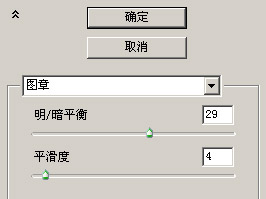
选择图章效果层,滤镜 >> 画笔描边 >> 强化边缘。

将图层不透明度改为“60 %”。
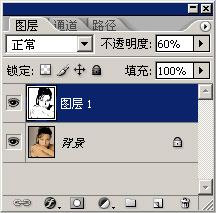
选择背景层,设置背景色为“黑色”,使用橡皮擦工具涂抹你认为需要修改的部位,例如下图中头发部位。

利用椭圆工具绘制两个蓝色的圆。

托拽两个椭圆所在层到图章层下方。
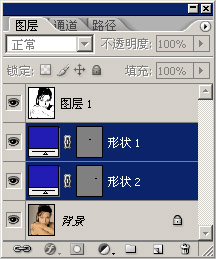
合并所有图层,使用加深工具为图像添加阴影等细节。

复制图层(CTRL J ),滤镜 >> 素描 >> 半调图案。将图层混合模式改为“HARD MIX”并将不透明度设为15-20 %。
最终效果如下:


学习 · 提示
相关教程
关注大神微博加入>>
网友求助,请回答!







